Premièrement, accédez à Feuilles au tableau de bord Table WP Du tableau de bord de votre site WordPress . Ensuite, cliquez sur «Créer une table».
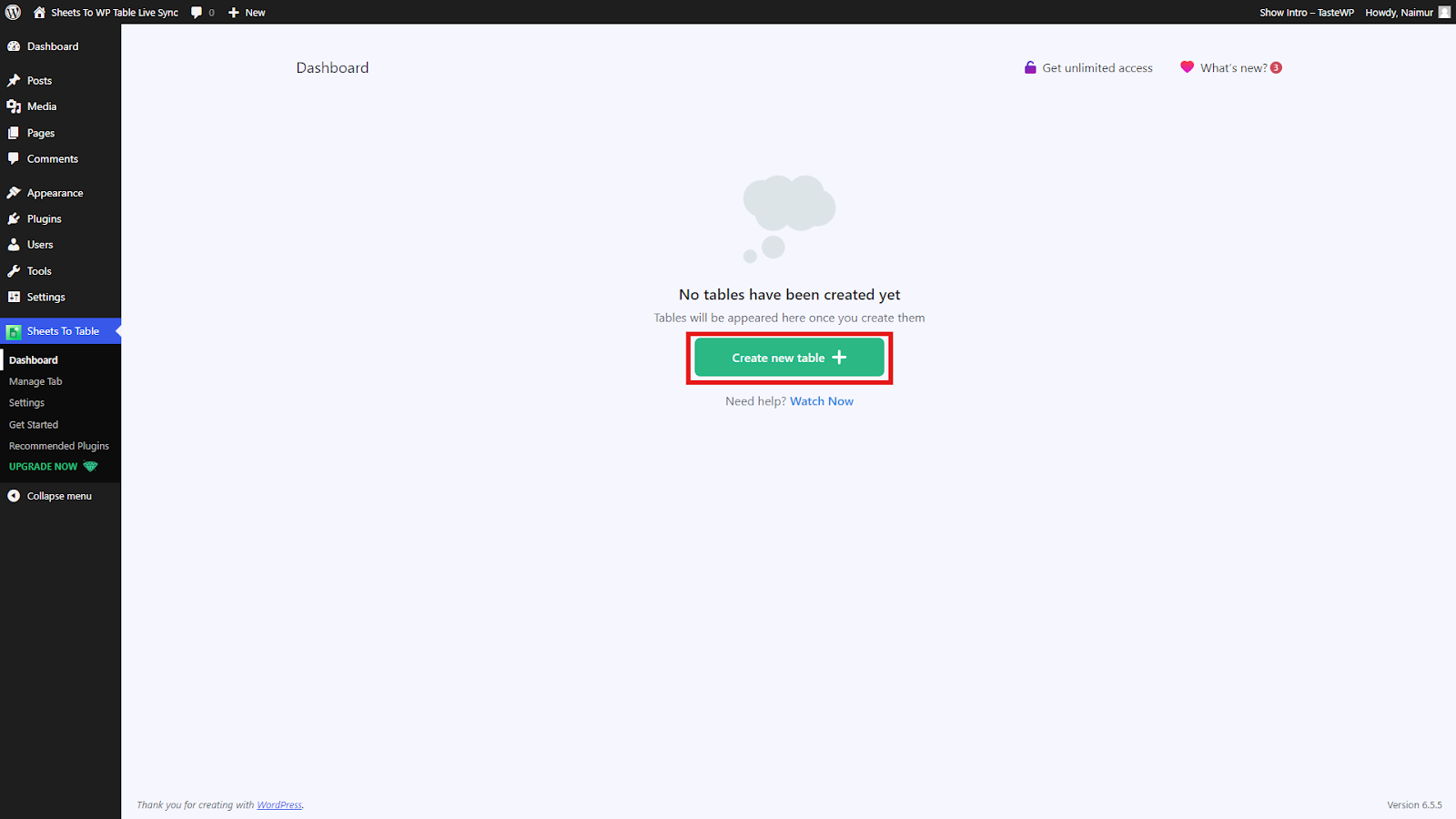
Ensuite, copiez le lien de feuille de calcul à partir de feuilles Google que vous souhaitez synchroniser avec WordPress. Une fois terminé, collez le lien comme indiqué dans le tableau de bord et cliquez sur «Créer une table».
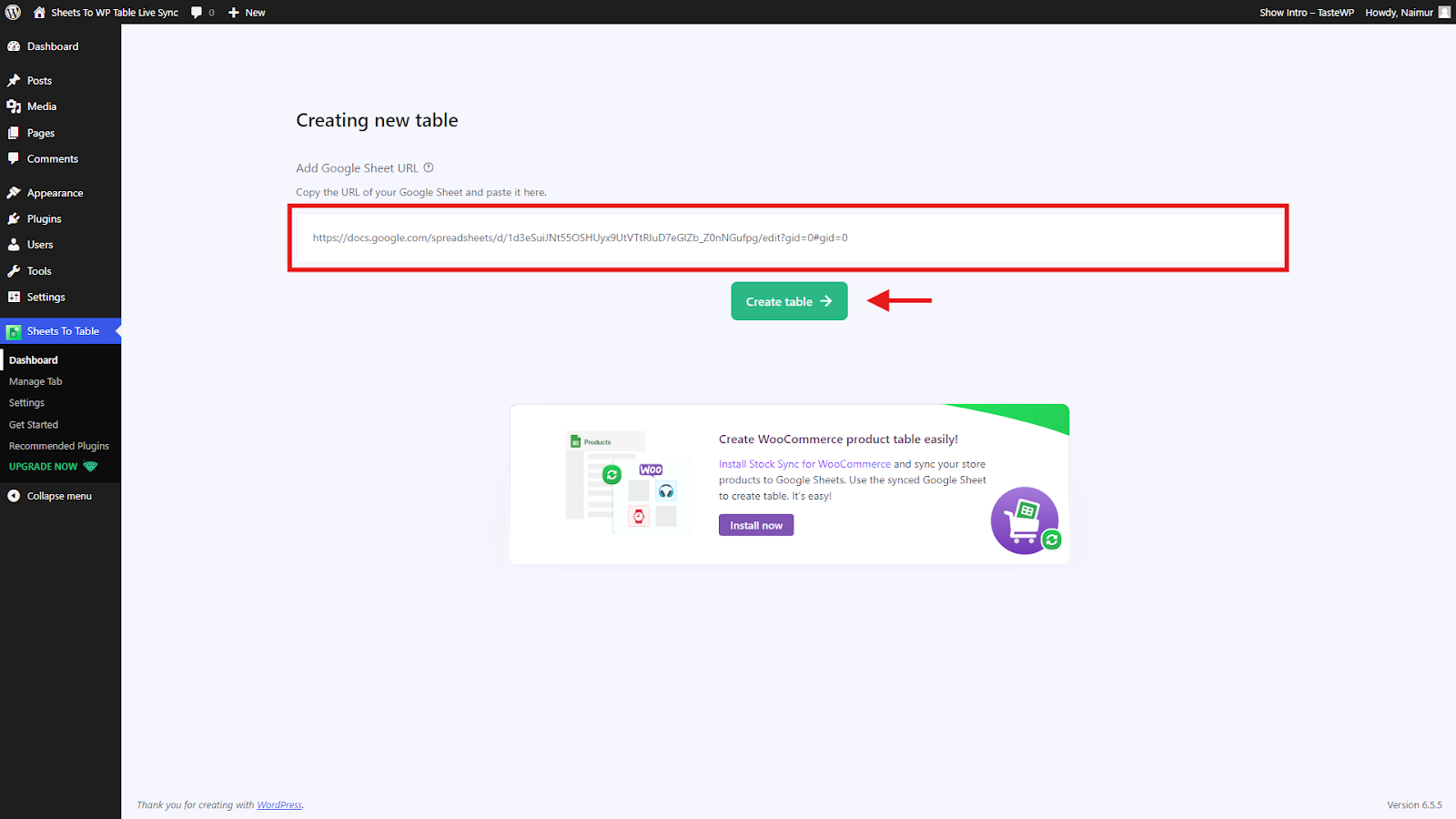
À l'étape suivante, vous pouvez personnaliser les paramètres comme vous le avez besoin. Après avoir finalisé les paramètres comme vous le souhaitez, cliquez sur le "Fetch & Save" bouton pour terminer la configuration.
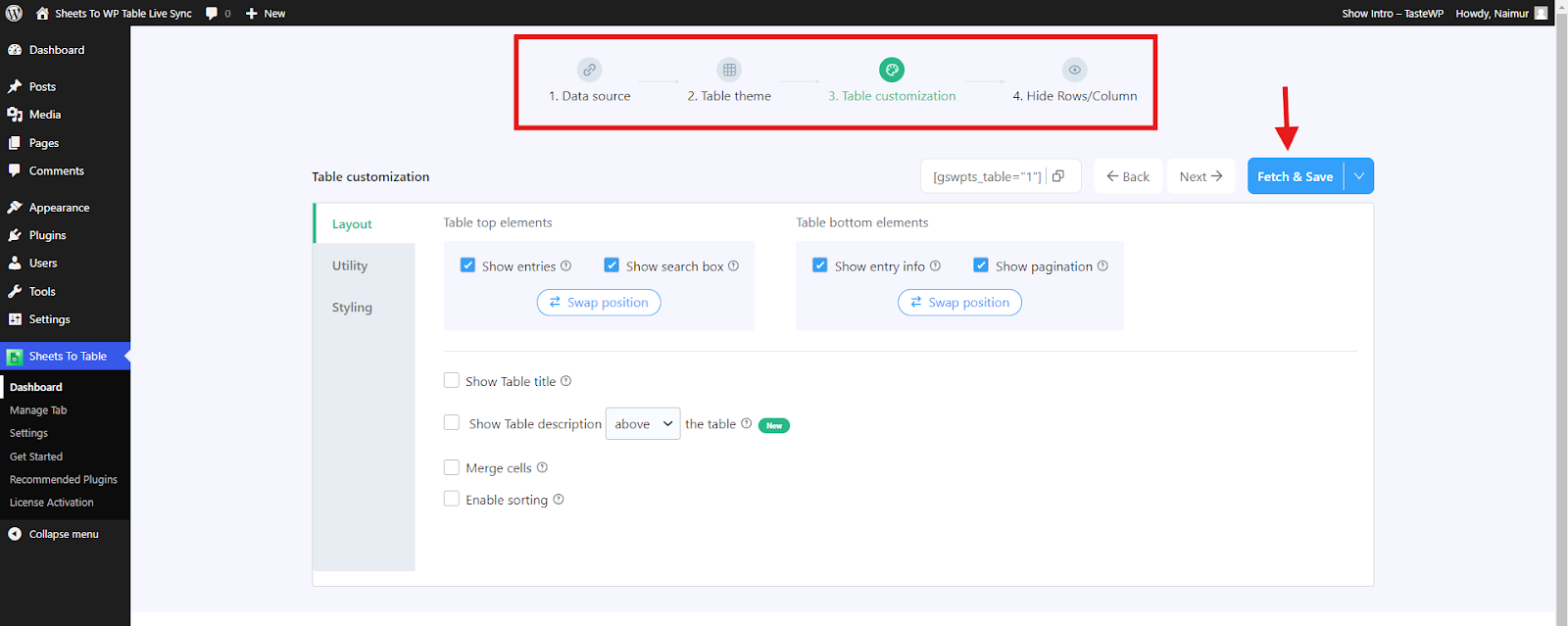
Aller au Pages menu sur votre Tableau de bord WordPress et cliquez sur Ajouter un nouveau Pour ajouter une nouvelle page ou accéder à la page, vous souhaitez ajouter la table. Sur la page, écrivez le titre puis appuyez sur le 'Ajouter un bloc' Pour rechercher 'Feuilles à WP Live Table Sync' puis cliquez dessus.
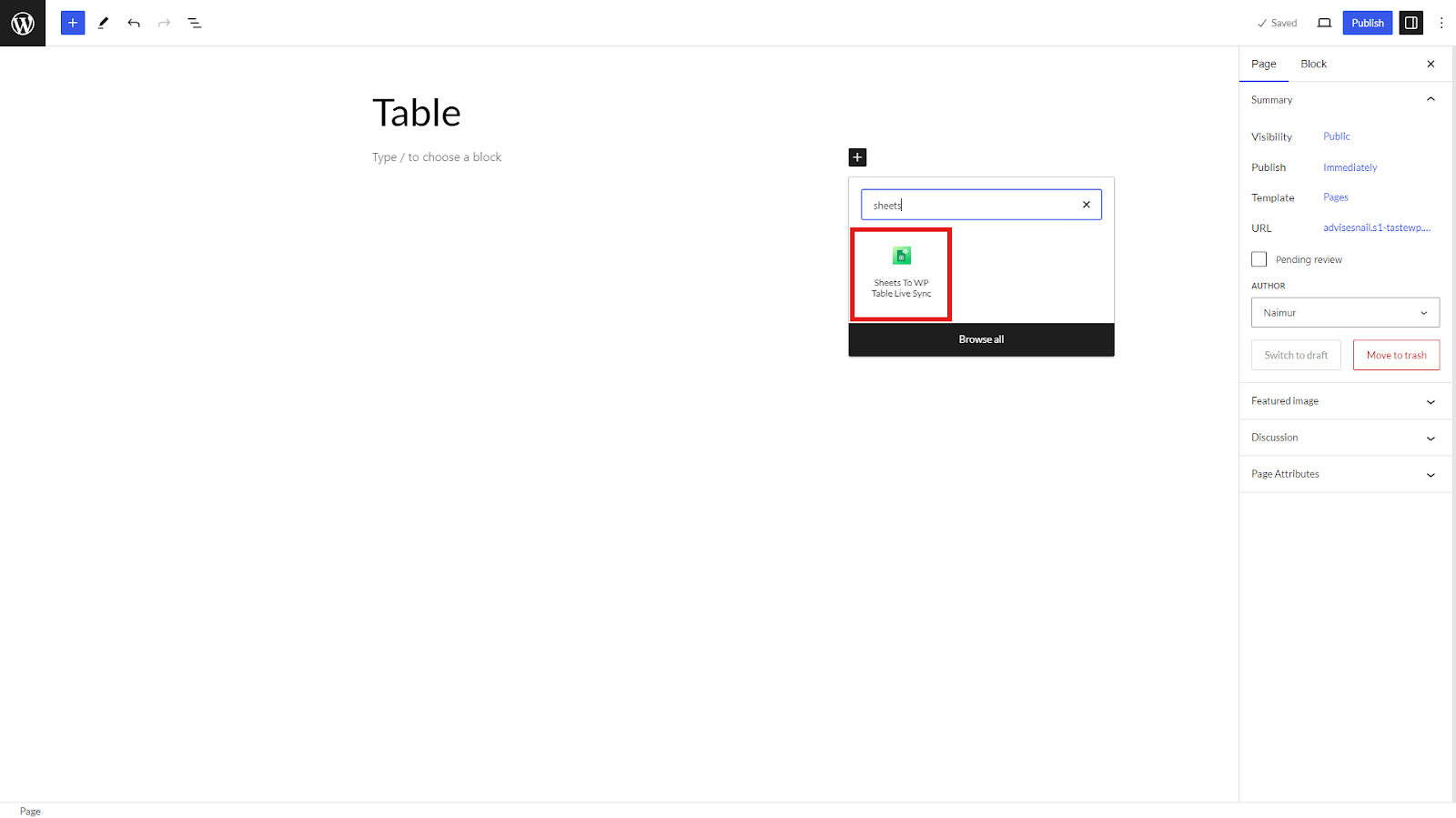
Création d'un nouveau tableau à l'aide d'un bloc Gutenberg #
Maintenant, vous verrez 2 options pour créer une nouvelle table ou choisir dans le tableau que vous avez déjà ajouté.
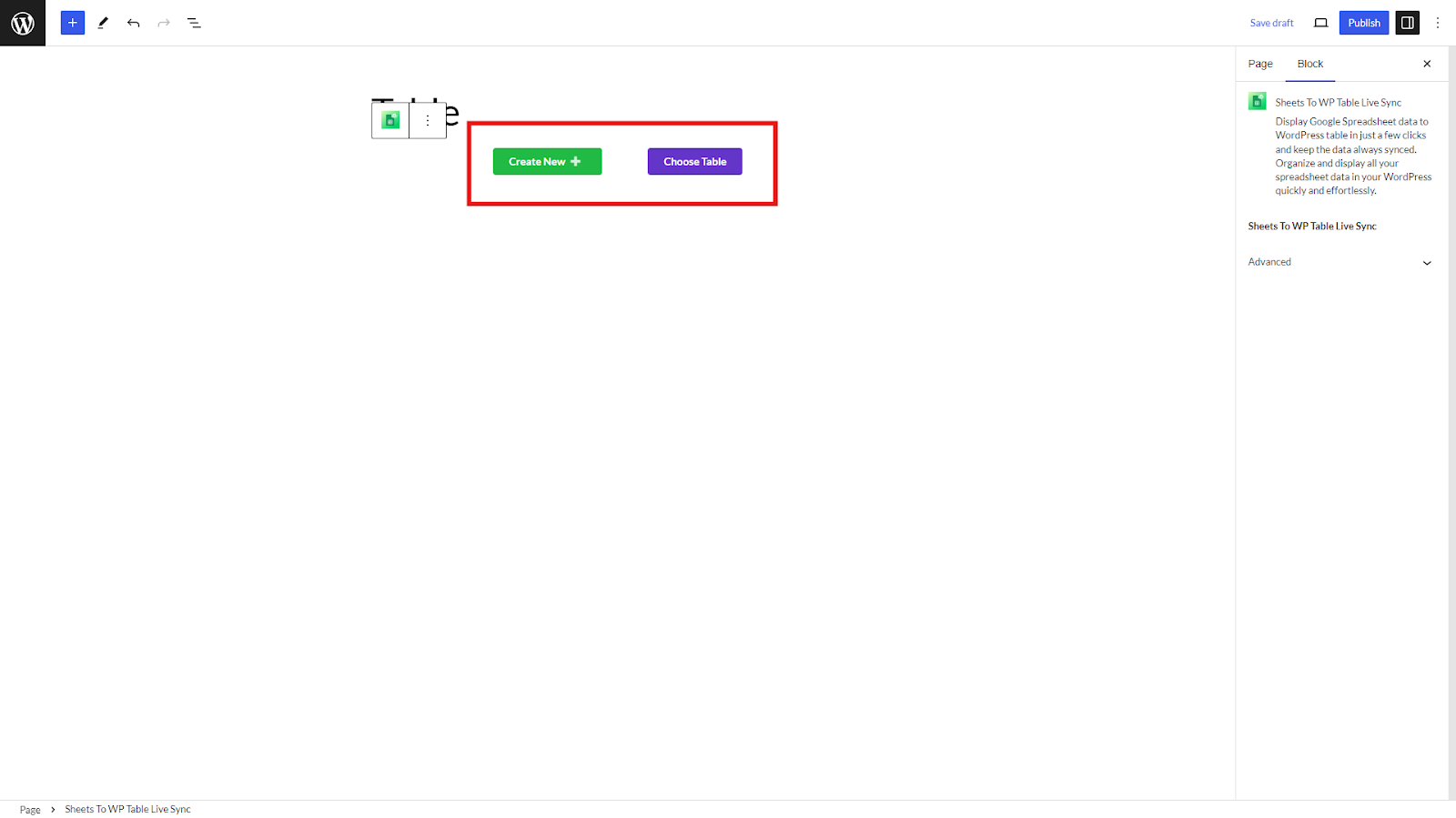
Cliquer sur "Créer nouveau" pour placer une nouvelle table et coller le URL de la feuille de calcul Dans le domaine illustré ci-dessous. Maintenant cliquez sur "Créer" pour procéder.
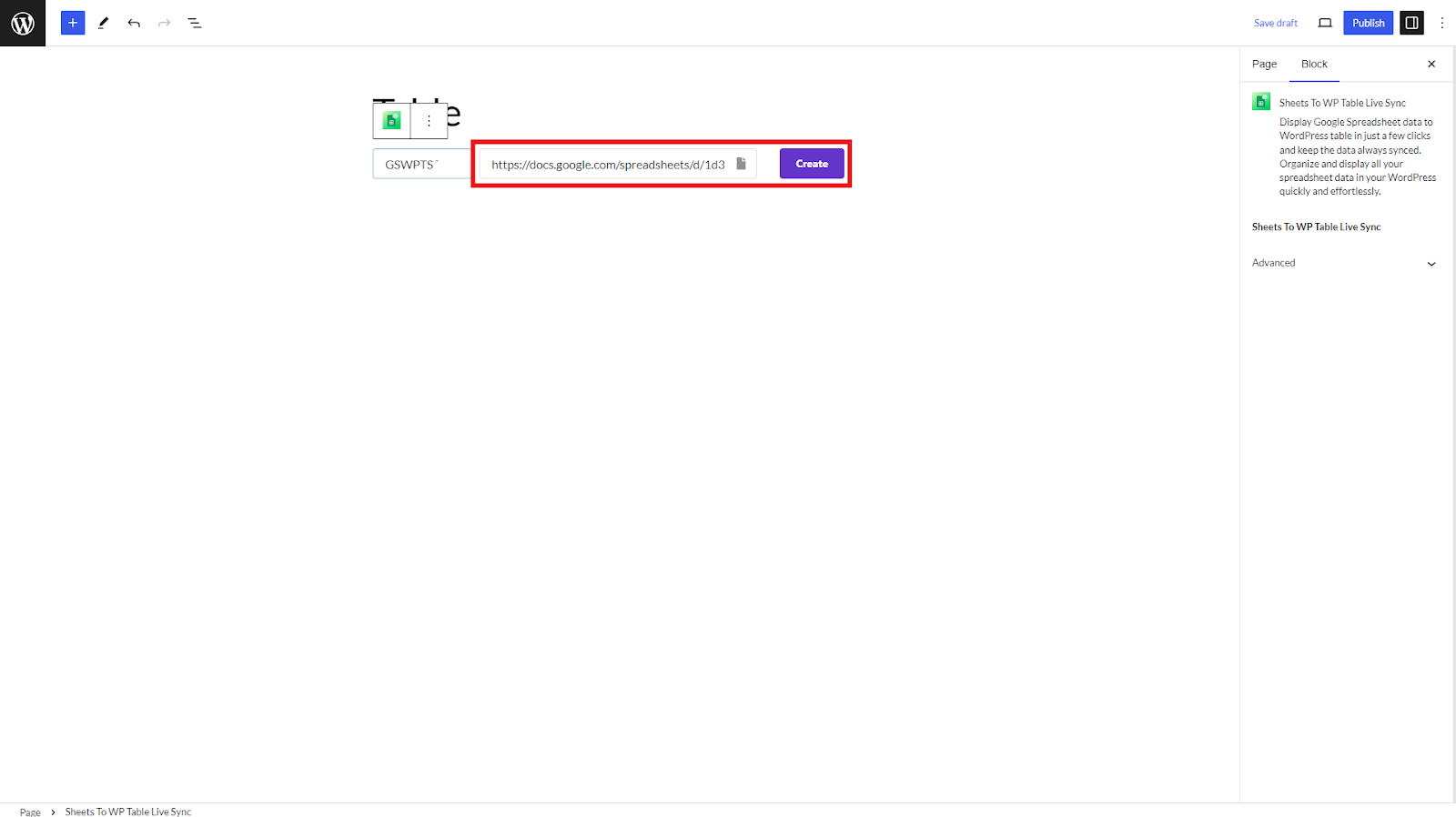
En utilisant des tables déjà créées avec un bloc Gutenberg #
Vous pouvez également cliquer sur "Choisir la table«Pour placer une table que vous avez déjà ajoutée sur le tableau de bord du plugin.
Sélectionnez le tableau que vous souhaitez afficher sur votre site Web et cliquez sur «publier» ou «mise à jour» pour terminer le processus.
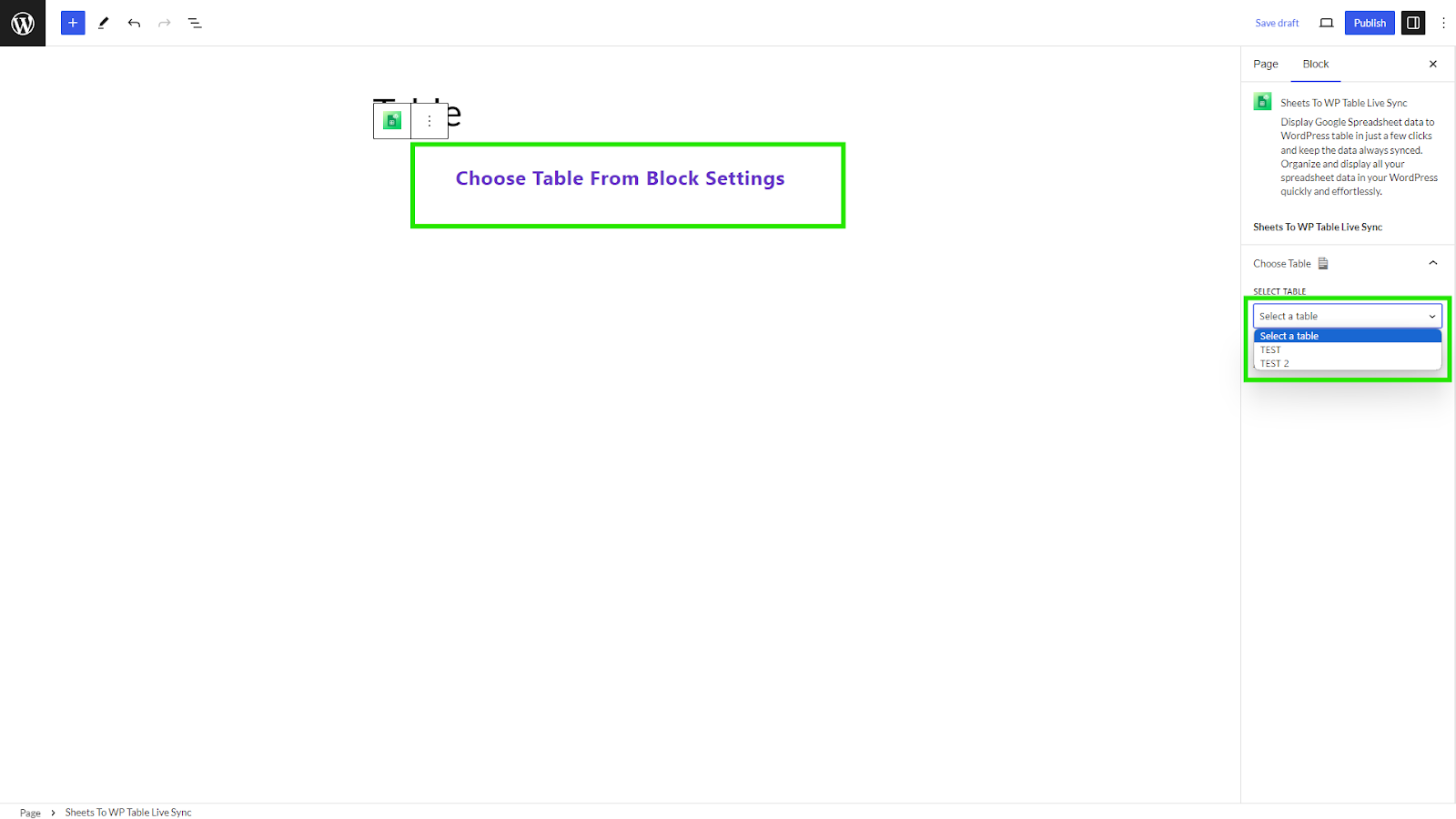
Votre table sera désormais disponible.
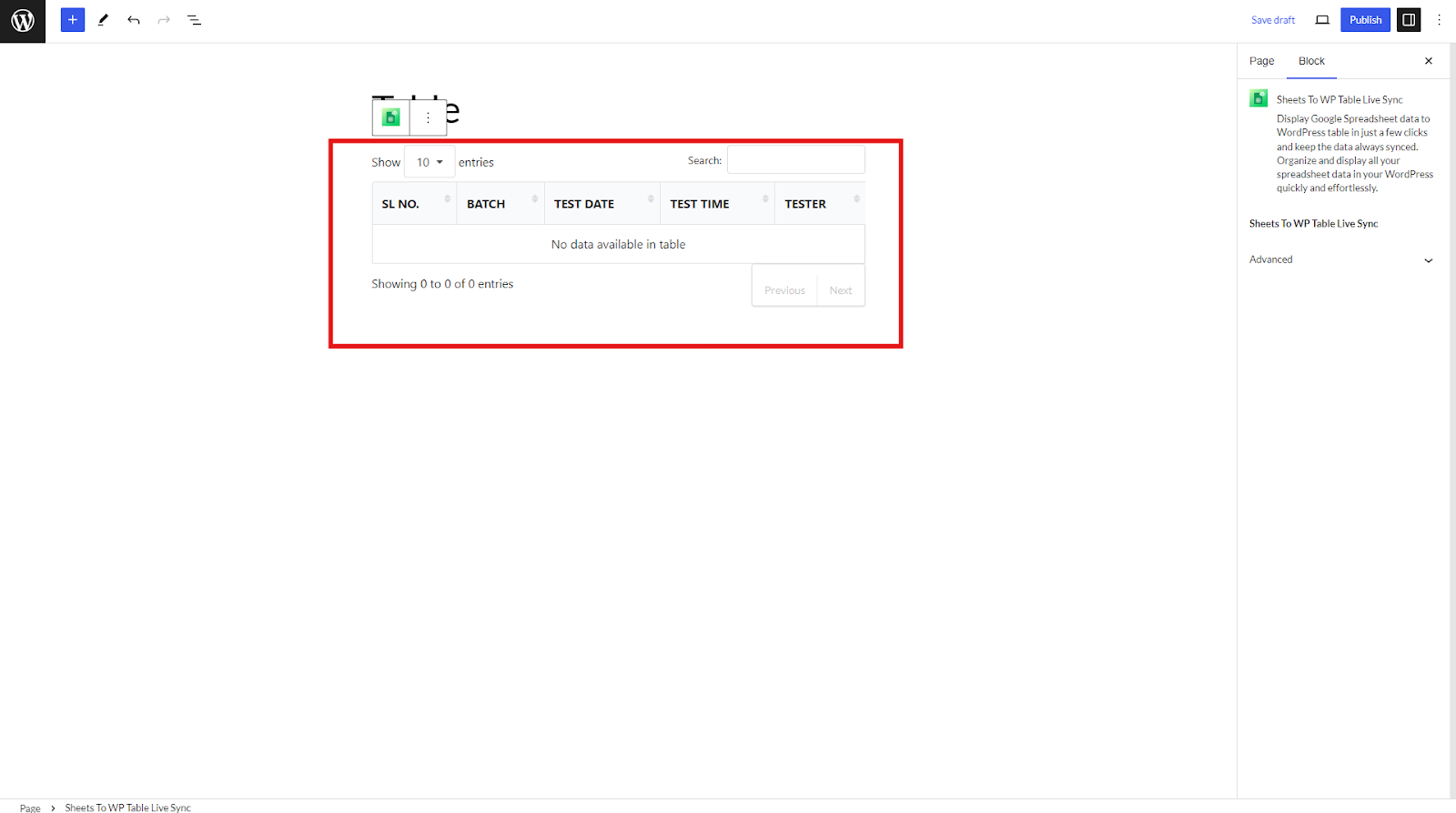
Tutoriel vidéo:





